最近网友网上跟windows7之家小编聊天的时候谈到了win7雨林木风刻录盘装机版教程,因为他们最近听到win7雨林木风系统非常流行,想用这个方法进行安装系统,所以特地问windows7之家小编,那么就让我介绍win7雨林木风刻录盘装机版教程给大家吧。
一、光盘安装雨林木风win7ghost系统前期准备:
1、刻录好的雨林木风win7系统。(小编使用的是最新的雨林木风 GHOST WIN7 SP1 X64 装机版 V2015.04 )
光盘大家可去电脑店购买,或亦可自己用空白光盘刻录。
2、带光驱的电脑。
3、设置电脑启动为光驱启动。
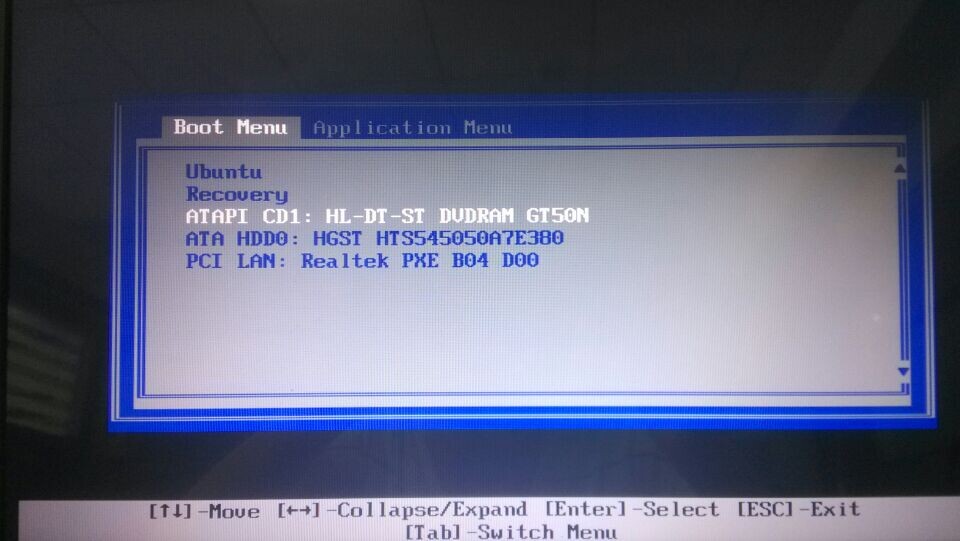
二、光盘安装雨林木风win7系统具体操作步骤:
1、设置好第一启动为光驱启动后,把光盘放入光驱。重启电脑,此时会出现带有"press any key to boot from CD..."字样的界面,这时随便按下键盘上的某个键即可。
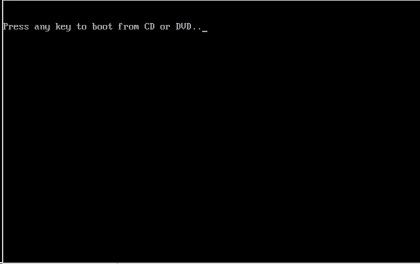
2、稍等片刻之后,则是会出现雨林木风win7 64位系统安装界面,大家此时选择“安装Win7系统到C盘”。(如果你的是新电脑,则需要对电脑分区以后才是安装系统。)
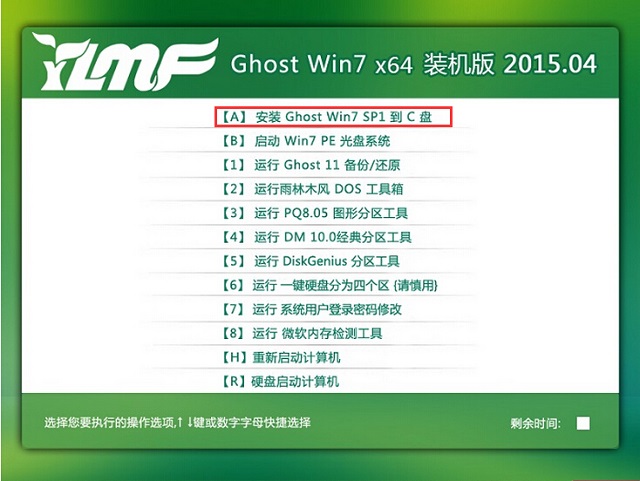
3、选择好后,则是会进入的是系统还原进度界面,在这里可以看到还原进度。
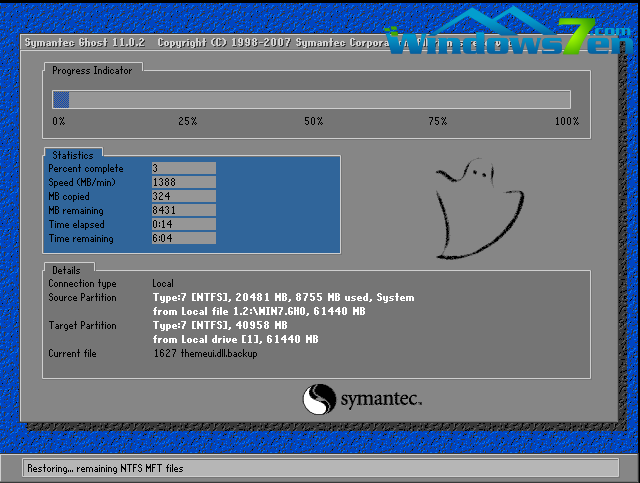
4、接下来是系统的自动安装过程了,雨林木风ghost系统安装过程会自动识别安装硬件驱动以及激活win7系统。以下为安装界面:
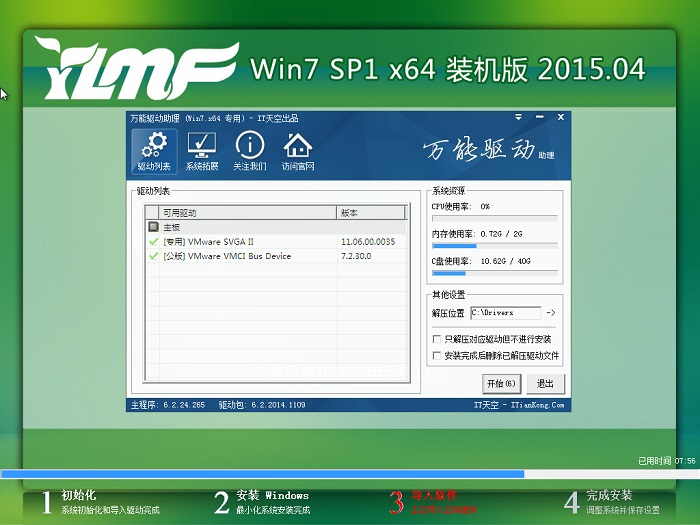
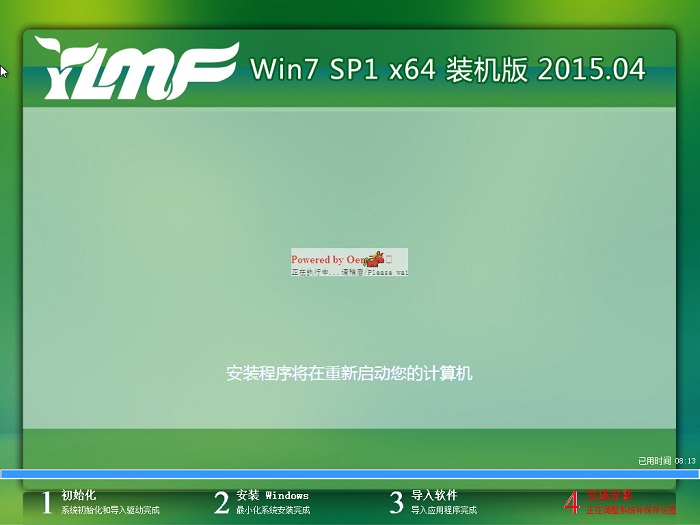
5、喝口茶或化个妆的功夫,雨林木风win7 64位系统就安装好了,安装好之后的画面如下:
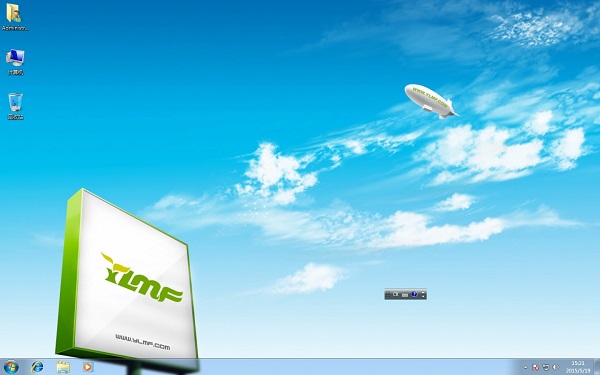
综上所述,这就是win7雨林木风刻录盘装机版教程,看了windows7之家小编这个教程以后,自己是不是恍然大悟,所以现在就尝试着小编这个方法进行光盘安装雨林木风windows7系统吧,觉得这篇文章不错,也可以分享给身边的小伙伴们哦。